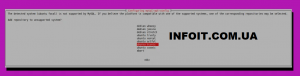Как установить MySQL 8.0 на Ubuntu 20.04
В сегодняшнем руководстве описана установка MySQL 8.0 на Ubuntu 20.04. MySQL — одна из наиболее часто используемых систем управления базами данных. Он использует концепцию реляционных баз данных и имеет архитектуру клиент / сервер. Его можно установить в различных операционных системах, включая Windows, CentOS и Debian.
Установка MySQL 8.0 на Ubuntu 20.04
Следующие ниже шаги описывают, как установить и настроить MySQL 8.0 в Ubuntu 20.04.
Шаг 1. Добавьте репозиторий MySQL APT в Ubuntu
Ubuntu уже поставляется с репозиториями пакетов MySQL по умолчанию. Чтобы добавить или установить последние репозитории, мы собираемся установить репозитории пакетов. Загрузите репозиторий, используя следующую команду:
wget https://dev.mysql.com/get/mysql-apt-config_0.8.12-1_all.debПосле загрузки установите репозиторий, выполнив следующую команду:
sudo dpkg -i mysql-apt-config_0.8.12-1_all.debВ командной строке выберите Ubuntu Bionic и нажмите ОК.
в следующем приглашении отображается MySQL 8.0, выбранный по умолчанию. Выберите первый вариант и нажмите ОК.
В следующем запросе выберите сервер MySQL 8.0 и нажмите OK .
В следующем приглашении по умолчанию выбирается MySQL8. Выберите последний вариант ОК и нажмите ОК .
Шаг 2. Обновите репозиторий MySQL в Ubuntu 20.04
Выполните приведенную ниже команду, чтобы обновить список индексов системных пакетов.
sudo apt-get updateТеперь найдите MySQL 8.0, используя кеш apt, как показано ниже:
$ sudo apt-cache policy mysql-server
mysql-server:
Candidate: 8.0.21-1ubuntu18.04
Version table:
8.0.21-1ubuntu18.04 500
500 http://repo.mysql.com/apt/ubuntu bionic/mysql-8.0 amd64 Packages
8.0.21-0ubuntu0.20.04.4 500
500 http://ke.archive.ubuntu.com/ubuntu focal-updates/main amd64 Packages
500 http://ke.archive.ubuntu.com/ubuntu focal-security/main amd64 Packages
8.0.19-0ubuntu5 500
500 http://ke.archive.ubuntu.com/ubuntu focal/main amd64 Packages
*** 5.7.31-1ubuntu18.04 100
100 /var/lib/dpkg/statusШаг 3. Установите MySQL 8.0 на Ubuntu 20.
Найдя MySQL 8.0 в нашей системе, мы собираемся установить клиент MySQL 8.0, сервер MySQL 8.0 с помощью следующей команды:
sudo apt install -f mysql-client=8.0.21-1ubuntu18.04 mysql-community-server=8.0.21-1ubuntu18.04 mysql-server=8.0.21-1ubuntu18.04 При появлении запроса введите и повторно введите пароль root.
Безопасная установка MySQL
Выполните команду ниже, чтобы защитить MySQL
$ sudo mysql_secure_installationНажмите Enter . При запросе пароля введите пароль root, указанный выше.
Enter current password for root (enter for none): <Enter password>
VALIDATE PASSWORD PLUGIN can be used to test passwords
and improve security. It checks the strength of password
and allows the users to set only those passwords which are
secure enough. Would you like to setup VALIDATE PASSWORD plugin?
Press y|Y for Yes, any other key for No: Y
There are three levels of password validation policy:
LOW Length >= 8
MEDIUM Length >= 8, numeric, mixed case, and special characters
STRONG Length >= 8, numeric, mixed case, special characters and dictionary file
Please enter 0 = LOW, 1 = MEDIUM and 2 = STRONG: 1
Using existing password for root.
Estimated strength of the password: 25
Change the password for root ? ((Press y|Y for Yes, any other key for No) : d
Remove anonymous users? [Y/n] Y
Disallow root login remotely? [Y/n] Y
Remove test database and access to it? [Y/n] Y
Reload privilege tables now? [Y/n] Y
Thanks for using MariaDB!Проверить версию MySQL
Подключитесь к MySQL, чтобы проверить установленную версию MySQL. Чтобы подключиться к MySQL, выполните следующую команду:
mysql-u root -pВведите пароль root, указанный выше, и после подключения выполните команду, как показано ниже, для отображения версии MySQL.
SELECT VERSION()
| VERSION() |
+-----------+
| 8.0.21 |
+-----------+
1 row in set (0.00 sec)Шаг 4. Создайте пользователя MySQL (необязательно)
While still connected to MySQL, run the following commands to create a user:
CREATE USER 'lorna'@'%' IDENTIFIED BY 'MyStrongPass.';
GRANT ALL PRIVILEGES ON * . * TO 'lorna'@'%';
FLUSH PRIVILEGES;
exitШаг 5. Включите удаленный доступ к MySQL (необязательно)
По умолчанию удаленный доступ MySQL отключен. Чтобы включить его, нам нужно отредактировать файл mysqld.cnf, как показано ниже:
$ sudo vim /etc/mysql/mysql.conf.d/mysqld.cnfНайдите строку bind_address и измените ее, как показано ниже:
# By default we only accept connections from localhost
#bind-address = 127.0.0.1
bind-address = 0.0.0.0Сохраните файл и перезапустите mysql
$ sudo systemctl restart mysqlРазрешить удаленные подключения через брандмауэр
$ sudo ufw allow from <remote_IP_address> to any port 3306
$ sudo ufw enable
Чтобы получить доступ к базе данных с удаленного компьютера, выполните следующую команду:
Речь идет об установке mySQL 8.0 на Ubuntu 20.04.
$ mysql -u user -h database_server_ip -p
Ниже приведены другие руководства, которые будут вам интересны!